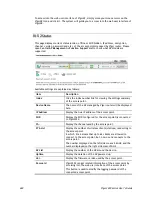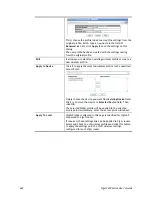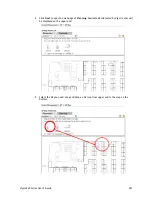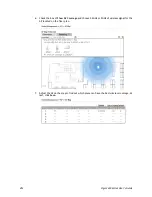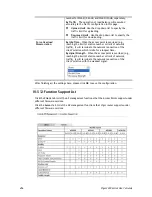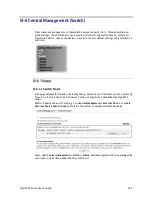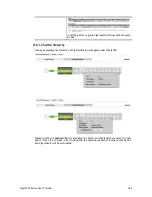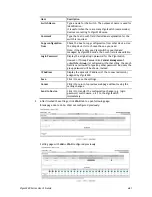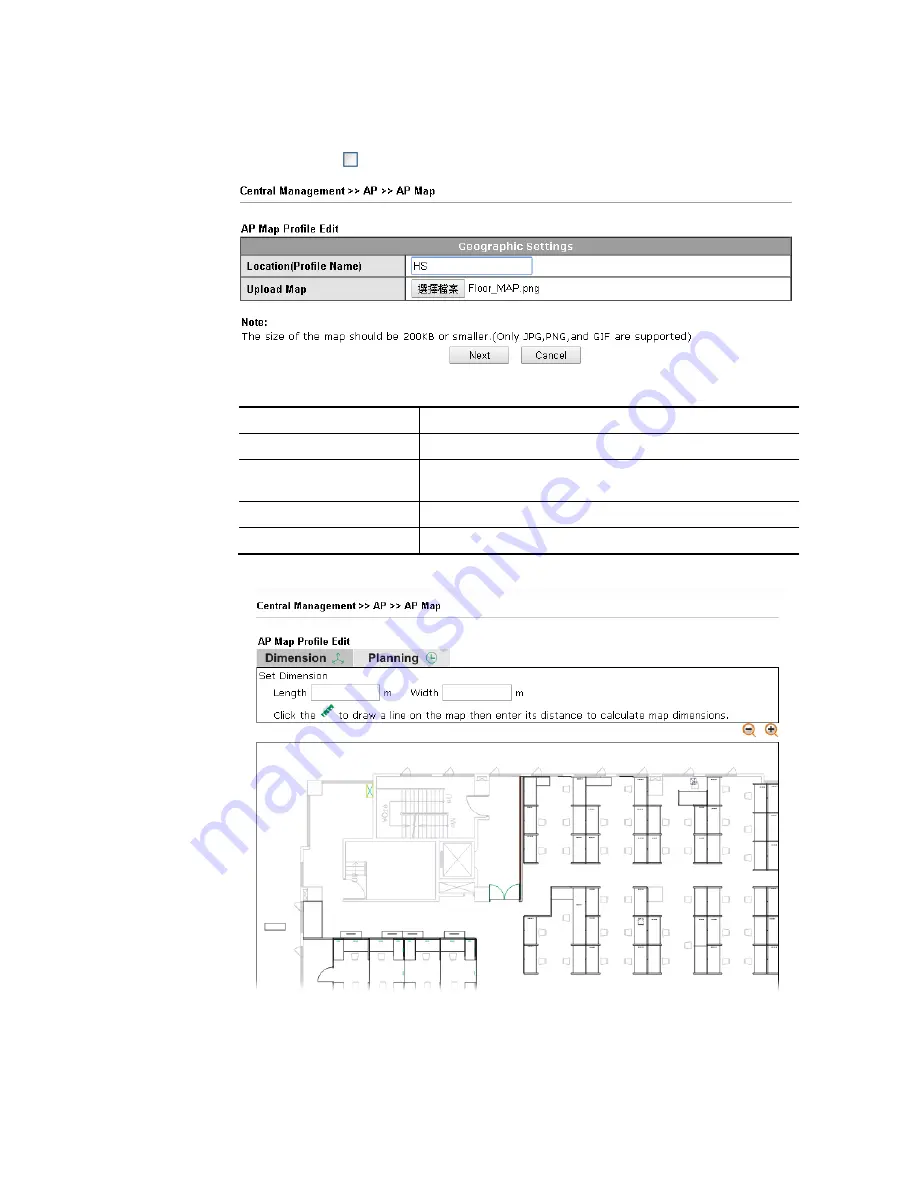
Vigor3220 Series User’s Guide
449
E
E
d
d
i
i
t
t
i
i
n
n
g
g
t
t
h
h
e
e
A
A
P
P
M
M
a
a
p
p
P
P
r
r
o
o
f
f
i
i
l
l
e
e
5.
Select an index
and click Edit to open the following web page.
Available settings are explained as follows:
Item Description
Location (Profile Name)
Type a name (e.g., groudfloor) for the AP map profile.
Upload Map
Click the Select button to choose an image file (only JPG
and PNG are supported) for floor plan.
Cancel
Click it to cancel the configuration.
Next
Click it to go to the next configuration page.
2.
Click Next. In the web page of Dimension, set dimension for the map.
Summary of Contents for VIGOR3220 SERIES
Page 1: ......
Page 12: ......
Page 56: ...Vigor3220 Series User s Guide 44 This page is left blank ...
Page 87: ...Vigor3220 Series User s Guide 75 ...
Page 97: ...Vigor3220 Series User s Guide 85 ...
Page 130: ...Vigor3220 Series User s Guide 118 ...
Page 147: ...Vigor3220 Series User s Guide 135 ...
Page 198: ...Vigor3220 Series User s Guide 186 This page is left blank ...
Page 224: ...Vigor3220 Series User s Guide 212 This page is left blank ...
Page 294: ...Vigor3220 Series User s Guide 282 This page is left blank ...
Page 313: ...Vigor3220 Series User s Guide 301 ...
Page 357: ...Vigor3220 Series User s Guide 345 ...
Page 434: ...Vigor3220 Series User s Guide 422 4 Click OK to save the settings ...
Page 484: ...Vigor3220 Series User s Guide 472 This page is left blank ...
Page 530: ...Vigor3220 Series User s Guide 518 This page is left blank ...
Page 558: ...Vigor3220 Series User s Guide 546 ...
Page 565: ...Vigor3220 Series User s Guide 553 ...
Page 569: ...Vigor3220 Series User s Guide 557 ...
Page 571: ...Vigor3220 Series User s Guide 559 P Pa ar rt t I IX X D Dr ra ay yT Te ek k T To oo ol ls s ...
Page 576: ...Vigor3220 Series User s Guide 564 This page is left blank ...